Home > Papierverwerking > Papier plaatsen > Papier in de multifunctionele lade (Multif. lade) plaatsen > Losse vellen papier, fotopapier of enveloppen in de multifunctionele lade (Multif. lade) plaatsen
Losse vellen papier, fotopapier of enveloppen in de multifunctionele lade (Multif. lade) plaatsen
- Als de optie [Contr. papier] op [Aan] is ingesteld en u papier in de Multif. lade plaatst, wordt u via het LCD-scherm gevraagd of u het papierformaat en de papiersoort wilt wijzigen.
- Wanneer u een ander papierformaat in de lade plaatst, moet u ook de instelling voor het papierformaat op het apparaat of computer wijzigen.
Hierdoor kan het apparaat automatisch vanuit de juiste lade papier invoeren als de optie Automatische lade-instelling in de printerdriver (Windows) of op het apparaat is ingesteld.
- OPMERKING
-
Voorkom dat stof in het apparaat komt en sluit de multifunctionele lade als u deze niet gebruikt.
- Open de MF-lade.


Wanneer u een groter formaat papier dan A4 of Letter wilt plaatsen, trekt u de papiersteun met beide handen omhoog tot deze op zijn plaats klikt.
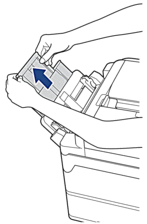
- Schuif de geleiders van de MF-lade voorzichtig naar het papierformaat dat u wilt gebruiken.
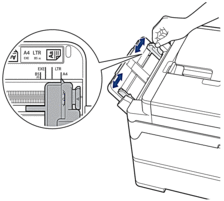
- Waaier de stapel papier goed door om te voorkomen dat papier vastloopt of scheef wordt ingevoerd.
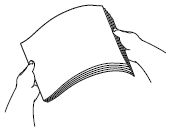
 Controleer altijd of het papier niet omgekruld of gekreukt is.
Controleer altijd of het papier niet omgekruld of gekreukt is. - Plaats het papier voorzichtig met de afdrukzijde naar boven in de multifunctionele lade.
- A4, Letter of Executive gebruikenLiggende afdrukstand
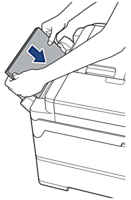
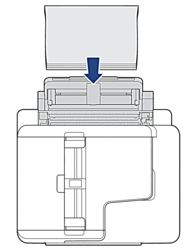
- A3, Ledger, Legal, Folio, Mexico Legal, India Legal, A5, A6, enveloppen, Foto, Foto L, Foto 2L of indexkaart gebruikenStaande afdrukstand
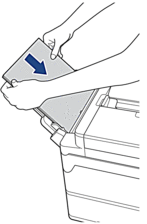
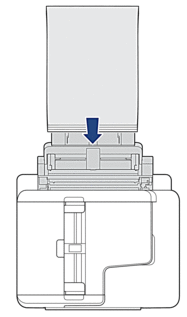

Plaats enveloppen met de afdrukzijde naar boven en met de omslag aan de linkerkant in de lade, zoals aangegeven in de afbeelding.
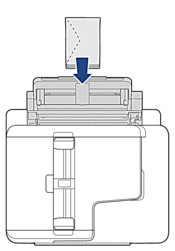
Als u geen papier in de MF-lade kunt plaatsen, duwt u de ontgrendelingshendel (1) naar de achterkant van het apparaat en plaatst u het papier opnieuw.
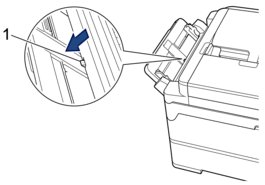
- Verschuif de papiergeleiders van de MF-lade voorzichtig met beide handen, zodat het papier er precies doorheen past.


- Duw de papiergeleiders NOOIT te strak tegen het papier. Hierdoor kan het papier omvouwen en vastlopen.
- Plaats het papier in het midden van de Multif. lade tussen de papiergeleiders. Als het papier niet goed in het midden ligt, trekt u het eruit en plaatst u het opnieuw goed in het midden.
- Voer een van de volgende handelingen uit:
- Wanneer u A4 of Letter of kleiner papier gebruikt, moet u de papiersteun uittrekken tot deze op zijn plaats klikt.
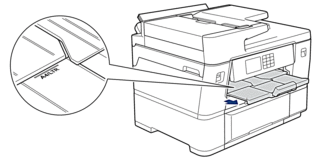
- Wanneer u groter papier dan A4 of Letter of enveloppen gebruikt, trekt u de papiersteun (1) naar buiten tot deze vastklikt en vouwt u de papiersteunklep (2) vervolgens uit.
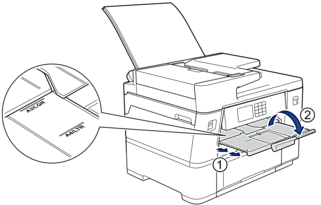
- Wijzig indien nodig de instelling voor het papierformaat in het menu van het apparaat.

Controleer of er niet meer wordt afgedrukt voordat u de MF-lade sluit.



